怎么设置Outlook的邮件签名
相信很多人都在使用Outlook的电子邮件管理软件,如果想要在outlook中设置邮件签名,该怎么操作呢?今天就跟大家介绍一下怎么设置Outlook的邮件签名的具体操作步骤。
1. 首先打开电脑上的Outlook软件,登录进入主页面后,点击左上角的“文件”选项。
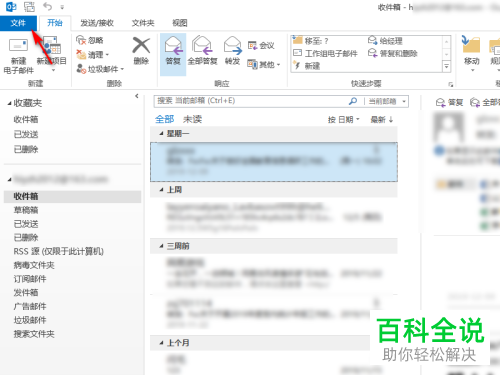
2. 在打开的菜单中,点击左侧的“选项”。
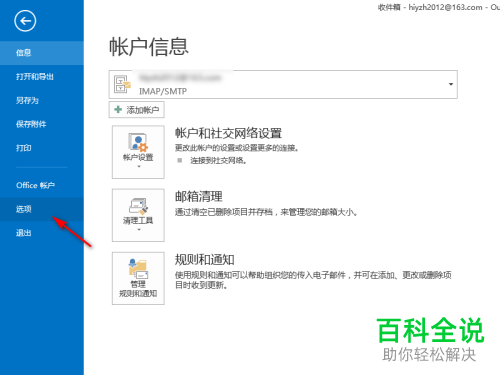
3. 然后在弹出的“Outlook选项”窗口中,点击左上方的“邮件”选项, 在打开的邮件页面,点击“创建或修改邮件签名”右侧的“签名”按钮。
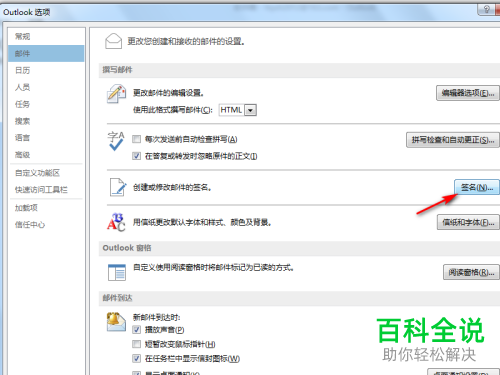
4.如图,弹出“签名和信纸”的窗口,点击“新建”按钮。

5. 如图,先设置本次邮件签名的名字,接下来在“编辑签名”下输入相关签名的内容,输入完成后,点击右下角的确定按钮即可。

6. 这时,我们进行新建邮件的时候,在邮件下方,就可以看到刚刚设置的新签名了。
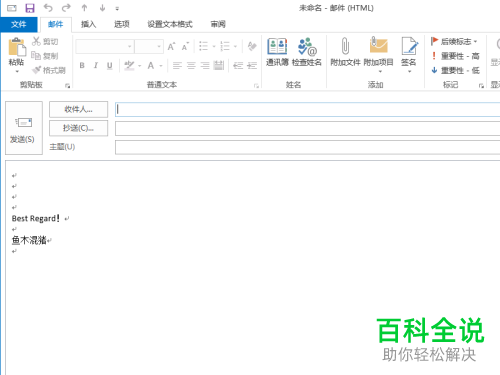
以上就是怎么设置Outlook的邮件签名的具体操作步骤。
赞 (0)

